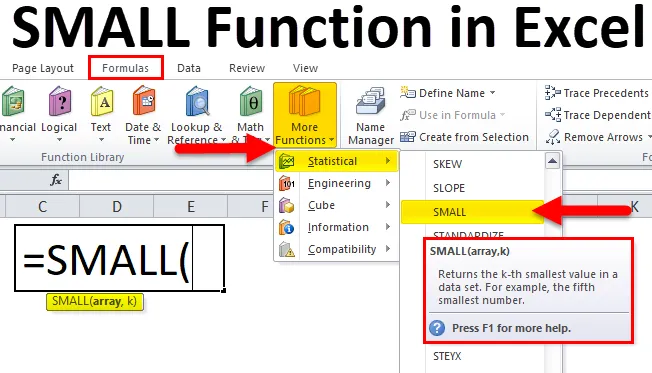
Функция МАЛЕНЬКАЯ в Excel (Содержание)
- Малая функция в Excel
- Малая формула в Excel
- Как использовать функцию SMALL в Excel?
Малая функция в Excel
Как слово, SMALL сам предлагает наименьшее значение в списке. В Excel у нас есть много статистических формул, таких как MIN, MAX, LARGE и SMALL, которые помогают нам найти минимальное значение, максимальное значение, наибольшее значение и наименьшее значение соответственно.
Функция SMALL находит K- е наименьшее значение из предоставленного диапазона чисел. Если вы хотите найти 5- е наименьшее значение в списке, вы можете использовать функцию SMALL для получения результата.
Для списка чисел 15, 25, 22, 10, 8, 56 SMALL функции вернут 8 как первое наименьшее число и 10 как второе наименьшее число.
Малая формула в Excel
Ниже приведена МАЛЕНЬКАЯ Формула в Excel:
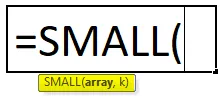
Функция SMALL имеет два аргумента, т.е. массив, k. Оба являются обязательными аргументами.
- Массив: это диапазон ячеек, которые вы выбираете в качестве исходных данных, чтобы найти значение K.
- К: Это К- й номер числа. Из списка это дает нижнее значение.
В этой функции диапазон не должен быть пустым, и нам нужно указать оба аргумента.
Как использовать функцию SMALL в Excel?
Малая функция в Excel очень проста и удобна в использовании. Давайте теперь посмотрим, как использовать эту маленькую функцию в Excel с помощью нескольких примеров.
Вы можете скачать этот шаблон Excel с функцией SMALL здесь - шаблон Excel с функцией SMALLПример № 1
Ниже приведены оценки студентов в тесте. Из приведенных ниже данных найдите наименьший балл и 3- й наименьший балл.
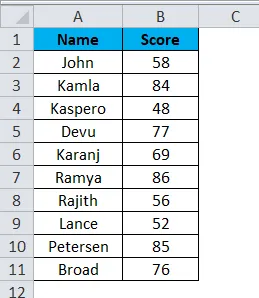
Если мы находим наименьшее число, мы можем просто применить функцию MIN. Если вы посмотрите на изображение ниже, обе формулы возвращают то же значение, что и наименьшее число в данном списке.
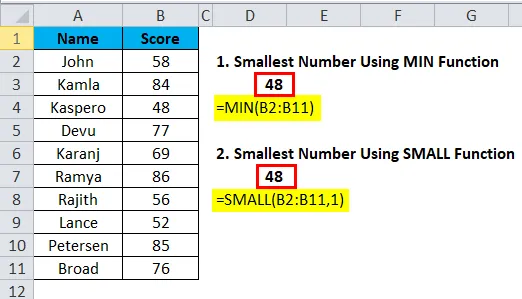
Однако функция MIN останавливается на этом, только она не может найти 2- е, 3- е и 4- е наименьшее число. В таких случаях МАЛЕНЬКИЙ может дать нам номер K-й позиции.
Найдите 3- е наименьшее число
Чтобы найти третью наименьшую оценку или число из списка, нам нужно указать число в аргументе Kth.
Формула = SMALL (B2: B11, 3) и выглядит так:
«В диапазоне B2: B11 найдите 3- е наибольшее значение»
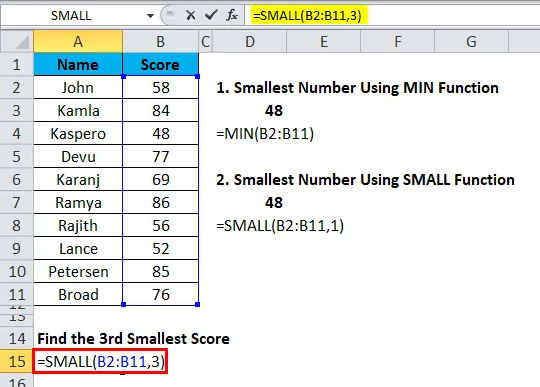
Итак, результатом будет:
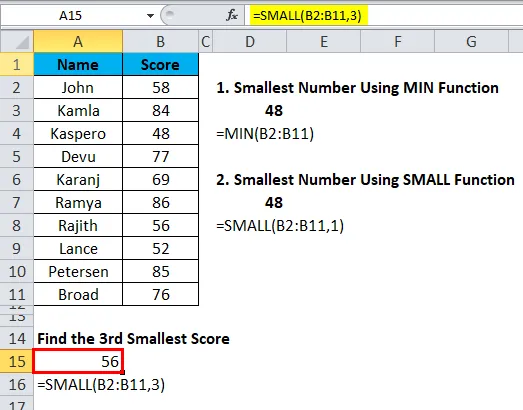
Пример № 2
Ниже приведены данные для велогонки. Из этого списка вам нужно найти победителя. Данные включают имена, время начала, время окончания.
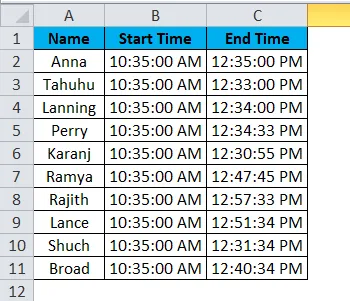
Из этого списка нам нужно найти, кто занял наименьшее время, чтобы завершить гонку.
Шаг 1: Найдите общее время.
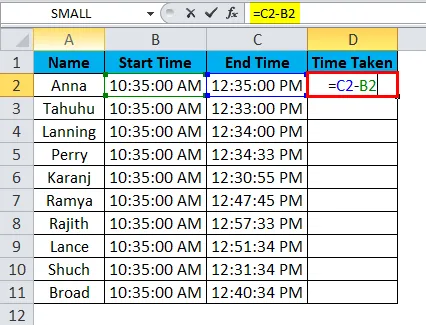
Фактическое время, необходимое для завершения гонки, прибавляется путем вычитания времени начала и времени окончания. На рисунке ниже показано фактическое время, затраченное каждым на прохождение гонки.
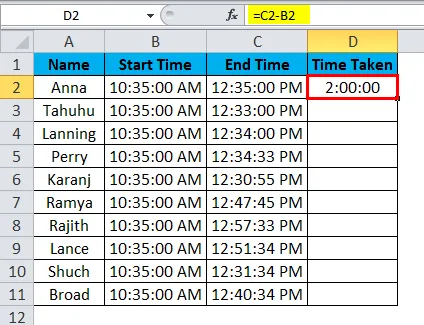
Шаг 2: Теперь примените МАЛЕНЬКУЮ функцию, чтобы получить победителя.
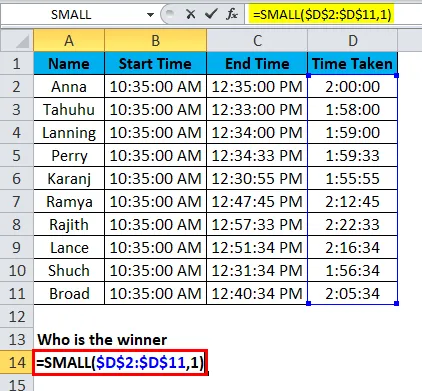
Итак, результатом будет:
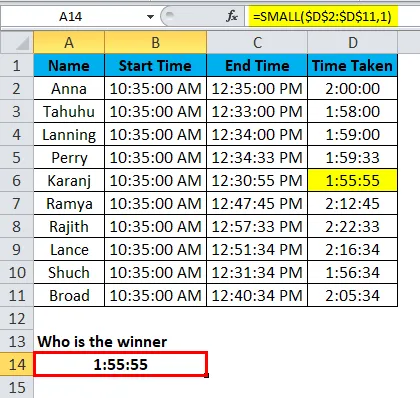
Это немного геркулесовая задача, если список длинный. Но мы можем просто назвать победителя, используя условие if.
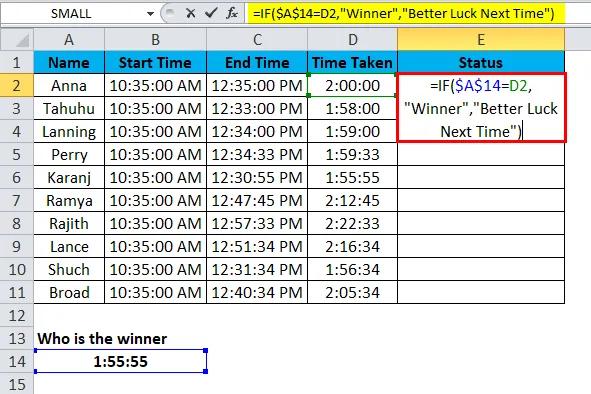
Итак, результатом будет:
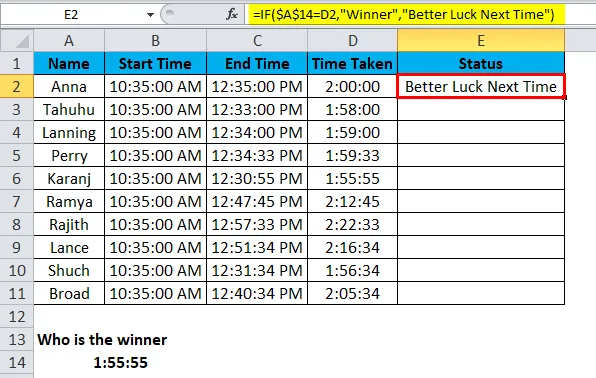
Точно так же он применяется к другим ячейкам в этом столбце, чтобы получить желаемый результат.
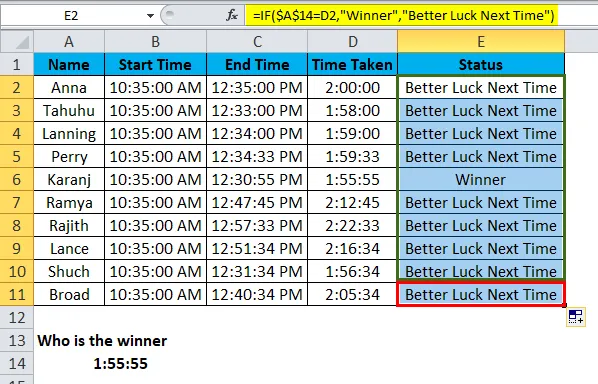
Если полученное значение по SMALL-функции равно фактическому принятому времени, мы называем его Winner или Better Luck Next Time.
Пример № 3
Мы можем использовать функцию SMALL вместе с другими функциями. Из приведенного ниже списка найдите сумму трех нижних значений для Week2.
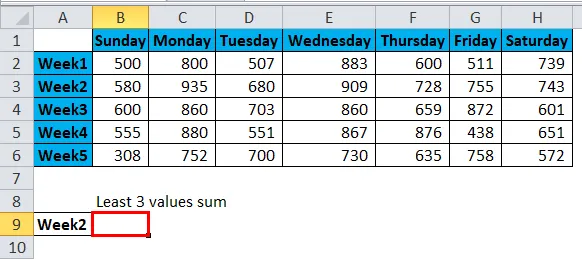
Примените приведенную ниже функцию SMALL вместе с функцией SUM & VLOOKUP.
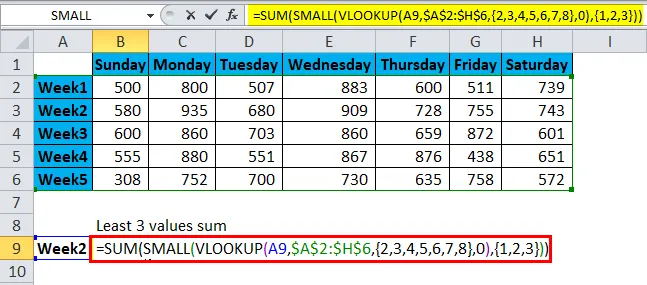
Это формула массива. Вам нужно закрыть формулу, набрав Ctrl + Shift + Enter. Это вставит фигурные скобки до и после формулы.
VLOOKUP возвращает значение для WEEK 2, заданное функцией SMALL для 3 нижних значений. Затем функция SUM сложит нижние значения вместе и вернет результат как 1988.
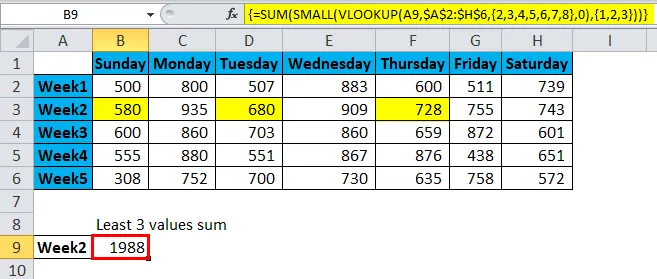
Что нужно помнить о функции SMALL в Excel
- Функция SMALL игнорирует текстовые значения и рассматривает только числовые значения.
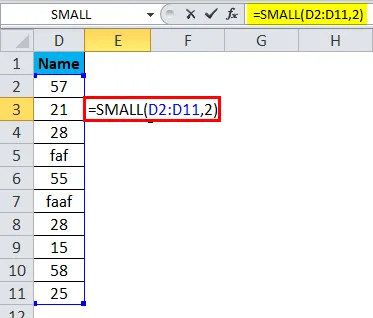
Результат:
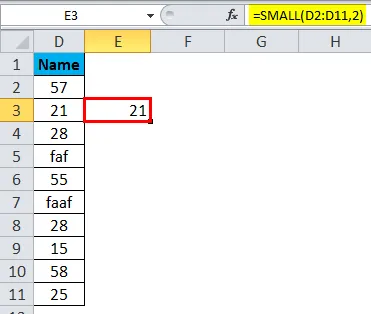
- Функция SMALL возвращает ошибку, если в списке нет числовых значений.
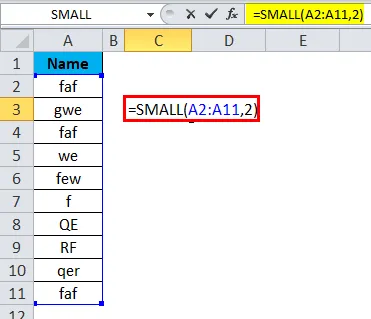
Результат:
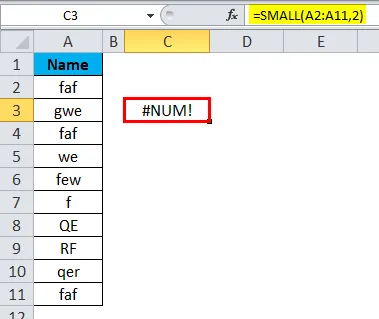
- Если есть какие-либо дубликаты, то SMALL считает первое значение меньшим.
- K должен быть числовым, в противном случае он возвращает ошибку как #VALUE!
- Поставляемый диапазон не должен быть пустым.
- В случае нахождения только наименьшего значения мы можем использовать функцию MIN. Но он находит только первое наименьшее значение.
- Несмотря на то, что SMALL игнорирует текстовые значения, если есть какие-либо ошибки, он вернет результат как # DIV / 0 !.
- Мы можем использовать SMALL вместе со многими другими функциями, чтобы найти значения Nth.
- Используйте практически, чтобы получить подсказку о МАЛЕНЬКОЙ функции.
- Если вы используете SMALL с другой функцией, он становится формулой массива.
Рекомендуемые статьи
Это было руководство по МАЛЕНЬКОЙ функции в Excel. Здесь мы обсуждаем формулу SMALL в Excel и как использовать функцию SMALL в Excel вместе с практическими примерами и загружаемым шаблоном Excel. Вы также можете просмотреть наши другие предлагаемые статьи -
- Как использовать функцию VLOOKUP в Excel?
- Как использовать функцию SUM в Excel?
- Как использовать SUBTOTAL функцию в Excel?
- Как использовать функцию TRUE в Excel?